イザナミの裏技をご紹介します。
設定ファイルを操作しますので、PC操作の腕に覚えのある方のみチャレンジしてみてください。
万が一イザナミの動作が不安定になることがありましたらもとに戻せるよう、バックアップを取りながら操作をお願いいたします。
● 売買ルール名等の左側メニューを広げられる最大横幅を伸ばす
● Ctrl+Alt+Enterキーで銘柄情報を開く機能の指数/先物対策
● バックテストファイルと最適分散投資ファイルの保存先フォルダの記憶を別にする
● 「無効な売買ルールが選択されています。」のダイアログを強制OFFする
● 最適分散投資の小数点付きの株価取り扱い時のロジックを旧式にする
● 未来指標(翌日始値や翌日高値等)を使った場合のシグナル出し処理を旧来のものに戻す
● バックテスト設定の基本情報に"市場モード切替"を表示する
裏技のために編集する設定ファイルについて
ご利用PCの「c:¥イザナミ(v2)」(またはドキュメント内にあるイザナミ(v2))フォルダの「設定データ」フォルダにある「イザナミ(v2).dat」が編集するファイルになります。
保存先を変更している場合は、変更した場所に「イザナミ(v2)」フォルダが保存されています。

↑ クリックすると画像が別ウインドウで開き、拡大表示できます。
フォルダの保存先は、下記画像のようにイザナミ上で確認することができます。
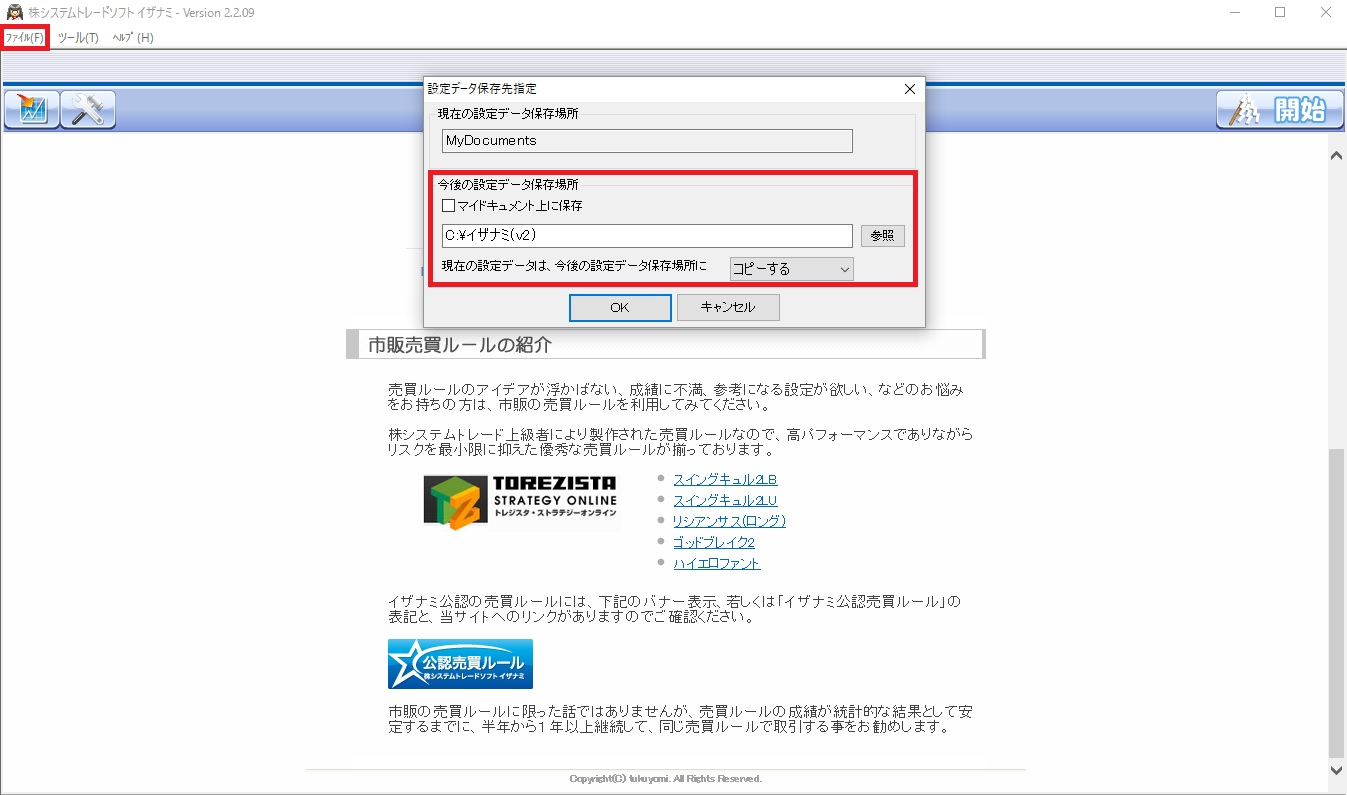
↑ クリックすると画像が別ウインドウで開き、拡大表示できます。
破損するとイザナミが正常に動作しなくなる可能性がありますので、編集する前にバックアップをとっておいて下さい。
設定ファイルを調整する際には、他の設定を変更させてしまわない様に十分にご注意ください。
最適分散投資の計算限界を超える
シグナルが多く、資金量の多い設定で最適分散投資の検証を行うと「最適分散投資の計算途中に計算限界が発生していますのでご注意下さい」と表示されることがあります。
最適分散投資の計算途中に計算限界が発生する現象につきましては、下記の最大値条件に達した場合に発生する仕組みとなっております。
・1銘柄で25億株以上を扱おうとした場合
・1銘柄で50億円以上を扱おうとした場合
・総資金が250億円以上になった場合
・保有中銘柄と新規仕掛けシグナル数が、15,000以上になった場合
(シグナル数は、最適分散投資「フィルタ設定」で抽出されたシグナル数ではなく、検証処理の段階のシグナル数となりますのでご注意ください)
このうち「保有中銘柄と新規仕掛けシグナル数が、15,000以上になった場合」の「15,000」の部分の数値を変更して、計算限界を超えるための方法です。
optringmaxの数値を調整します
イザナミが起動していたら終了します。
イザナミ(v2).datをメモ帳で開いて、「optringmax」という文字で検索し、下記画像のように数値を15000から任意の数値(最大50000)に増やします。
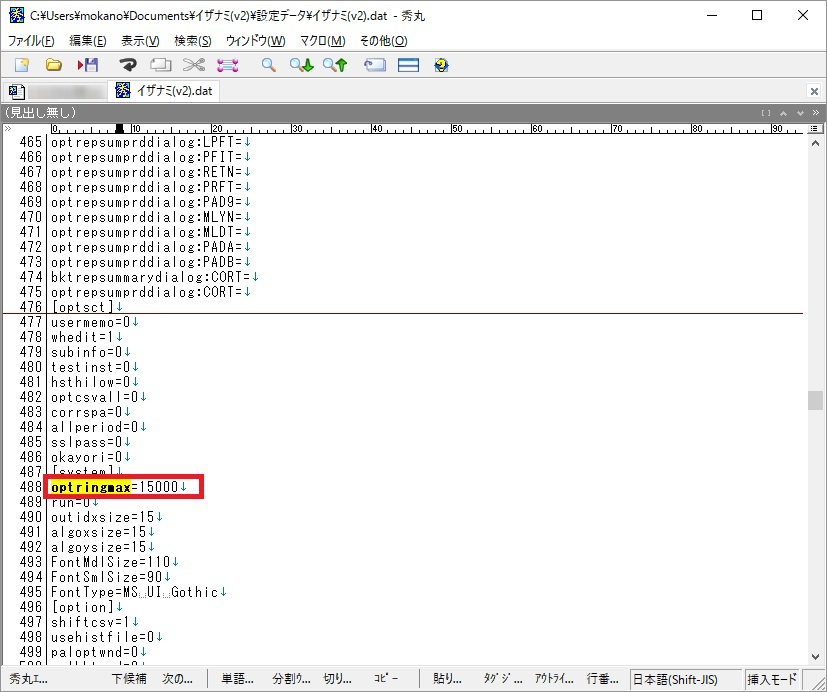
↑ クリックすると画像が別ウインドウで開き、拡大表示できます。
保存してメモ帳を終了し、イザナミを起動します。
使用メモリ量が増加しますので、別の問題が発生した場合は上記の数値を15000に戻して下さい。
イザナミのフォントサイズを変更する
イザナミのフォントサイズを調整できます。
無理なサイズに変更するとイザナミの表示がおかしくなりますのでご注意下さい。
FontMdlSize/FontSmlSizeの数値を調整します
イザナミが起動していたら終了します。
イザナミ(v2).datをメモ帳で開いて、「FontMdlSize」という文字で検索すると、
・503行あたりにFontMdlSize=110
・504行あたりにFontSmlSize=90
が見つかります。

↑ クリックすると画像が別ウインドウで開き、拡大表示できます。
文字サイズを小さくする場合は
・FontMdlSize=95
・FontSmlSize=75
に調整してからCtrl+Sキーで保存します。
イザナミを起動すると、フォントがすこし小さくなります。
これでも大きい場合は
・FontMdlSize=90
・FontSmlSize=70
というように数字を小さくすると、どんどんフォントサイズが小さくなります。
逆に数値を大きくするとフォントサイズが大きくなります。
株価データのカレンダーを拡張する
イザナミは2000年から最新の株価データの日付までの範囲で検証が行われるため、分足データ等をインポートして長期間の検証を行いたくても、取り込める足量に限界があります。
この裏技で株価データのカレンダーを拡張することによって取り込める足の限界を増やし、長期間の検証が可能となります。
canExpansionの数値を調整します
イザナミが起動していたら終了します。
イザナミ(v2).datをメモ帳で開いて、「canExpansion」という文字で検索し、カレンダーを拡張する数値を入力して下さい。(最大10000)編集したらCtrl+Sキーで保存します。

↑ クリックすると画像が別ウインドウで開き、拡大表示できます。
イザナミを起動するとカレンダーが拡張されているのが確認できます。
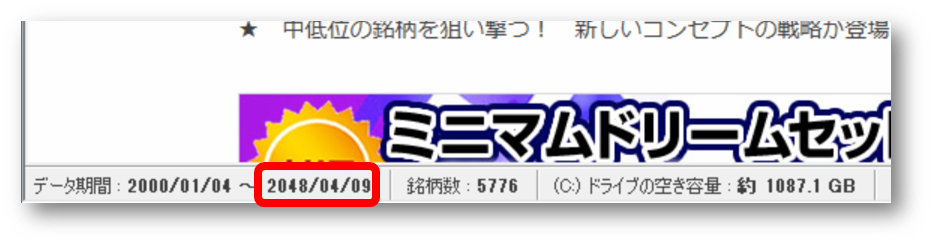
↑ クリックすると画像が別ウインドウで開き、拡大表示できます。
不必要に長くカレンダーを拡張すると検証時間が無駄に長くなりますので、必要量だけ拡張すると効果的です。
検証が終わったら元に戻す!
検証作業が終了したらcanExpansion=0に戻すのを忘れないようにしてください。
そのままにしておくとイザナミの株価データの更新で問題が発生する場合があります。
株価データに異常が発生したら、メニューのファイル>株価データの初期化をお試し下さい。
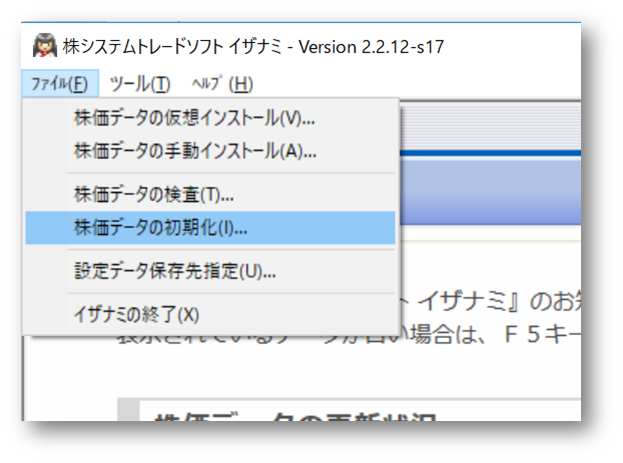
↑ クリックすると画像が別ウインドウで開き、拡大表示できます。
記憶値を0初期化して検証する
標準では 記憶値の初期状態は未初期化となり、なにか値を入れてから使わないと条件判断で失敗する仕様となっていますが、これを避けるため、記憶値を0初期化してから検証を行うようにする裏技です。
MemZeroClrの数値を調整します
イザナミが起動していたら終了します。
イザナミ(v2).datをメモ帳で開いて、「MemZeroClr」という文字で検索し、MemZeroClr=1と記述します。
編集したらCtrl+Sキーで保存します。
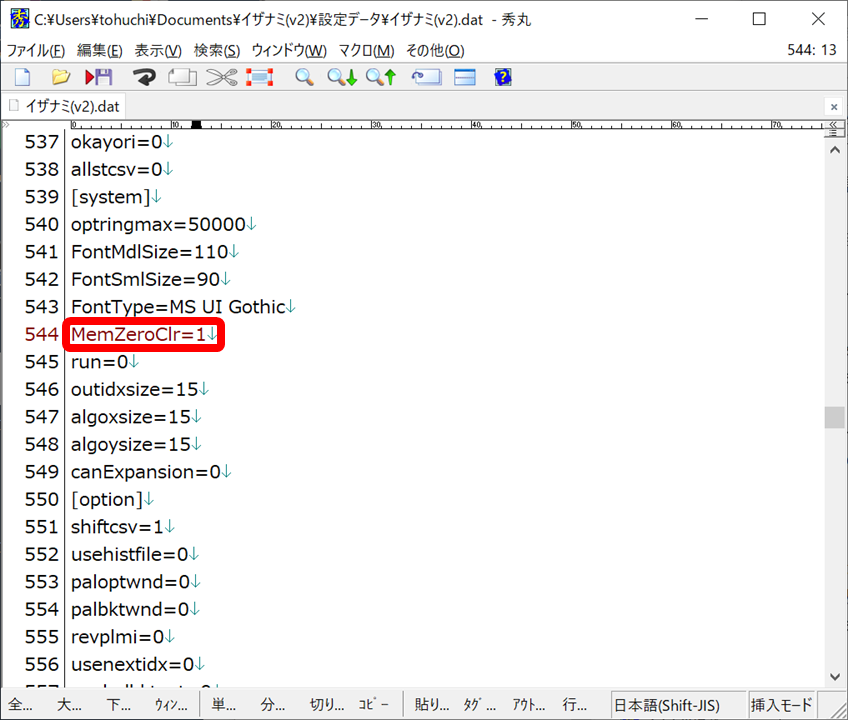
↑ クリックすると画像が別ウインドウで開き、拡大表示できます。
もとに戻すにはMemZeroClr=0と記述します。
売買ルール名等の左側メニューを広げられる最大横幅を伸ばす
標準では あまり長い名前にすると表示しきれませんが、この裏技を使うと長い名前も確認できるようになります。

↑ クリックすると画像が別ウインドウで開き、拡大表示できます。
sepleftmaxExpの数値を調整します
イザナミが起動していたら終了します。
イザナミ(v2).datをメモ帳で開いて、「sepleftmaxExp」という文字で検索し、sepleftmaxExp=1000と記述します。
ここが横に伸ばせる幅の追加サイズとなります。
編集したらCtrl+Sキーで保存します。
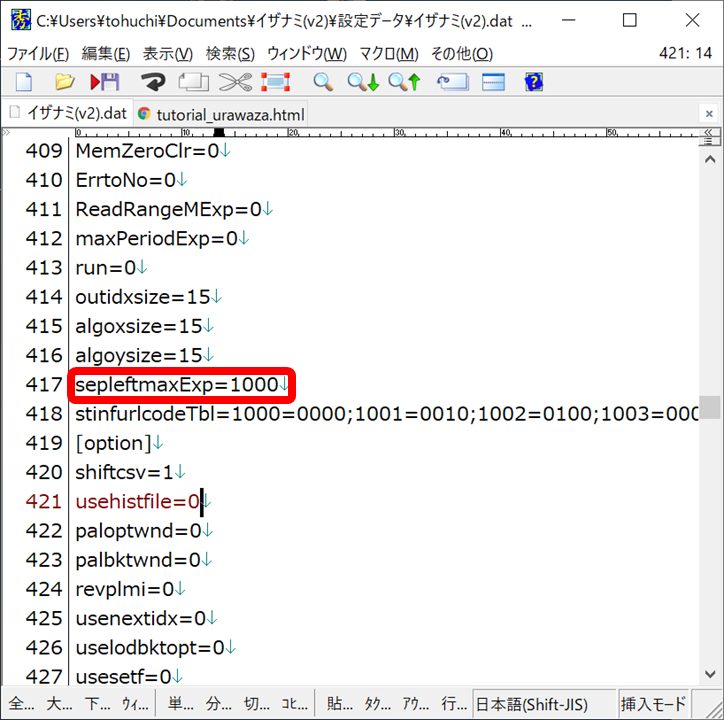
↑ クリックすると画像が別ウインドウで開き、拡大表示できます。
もとに戻すにはsepleftmaxExp=0と記述します。
条件パレットでエラー発生時に「いいえ」に進むようにする
通常では条件パレットで計算不能な指標やデータ不足でエラーが発生するとそのパレットで処理が終了しますが、この裏技をONにすると「いいえ」に進むようになります。
エラーでも処理を継続してシグナルを発生させた場合どのようになるか確認したい場合に利用します。
ErrtoNoの数値を調整します
イザナミが起動していたら終了します。
イザナミ(v2).datをメモ帳で開いて、「ErrtoNo」という文字で検索し、ErrtoNo=1と記述します。
編集したらCtrl+Sキーで保存します。

↑ クリックすると画像が別ウインドウで開き、拡大表示できます。
もとに戻すにはErrtoNo=0と記述します。
Ctrl+Alt+Enterキーで銘柄情報を開く機能の指数/先物対策
最終日シグナルなどで銘柄リストが表示されている場所でCtrl+Alt+Enterキー(もしくはダブルクリック)で別サイトの銘柄情報を開く機能があります。
標準では株探のニュースページが開くようになっていますが、イザナミ起動直後のオプション設定にて別途お好きなサイトやページが開くよう変更することができます。
しかし個別銘柄は問題ないのですが、指数や先物のページについてはサイト毎に扱うコードが違うため、そのままでは思ったようにページを開くことができません。
そこでイザナミでの銘柄コード"1000"は"0000"として扱うなど、どのように変更して扱うかを指定することで問題を解決することができます。
stinfurlcodeTblの値を変更します
イザナミが起動していたら終了します。
イザナミ(v2).datをメモ帳で開いて、「stinfurlcodeTbl」という文字で検索します。
ここに例えばイザナミでの銘柄コード"1000"は"0000"として扱うという指示は 1000=0000 と指定します。
更に条件を追加する場合は;(セミコロン)で区切り、1000=0000;1001=0010 のようにつなげていきます。
編集したらCtrl+Sキーで保存します。

↑ クリックすると画像が別ウインドウで開き、拡大表示できます。
もとに戻すには
最適分散投資で指定できる最大指定金額を増量
通常では20億円(2000000千円)が最大値ですが99億9999万9千円(9999999千円)まで上限を伸ばせます。
allfundymaxの値を変更します
イザナミが起動していたら終了します。
イザナミ(v2).datをメモ帳で開いて、「allfundymax」という文字で検索し、allfundymax=100と記述します。
これで上限が最大になります。
編集したらCtrl+Sキーで保存します。
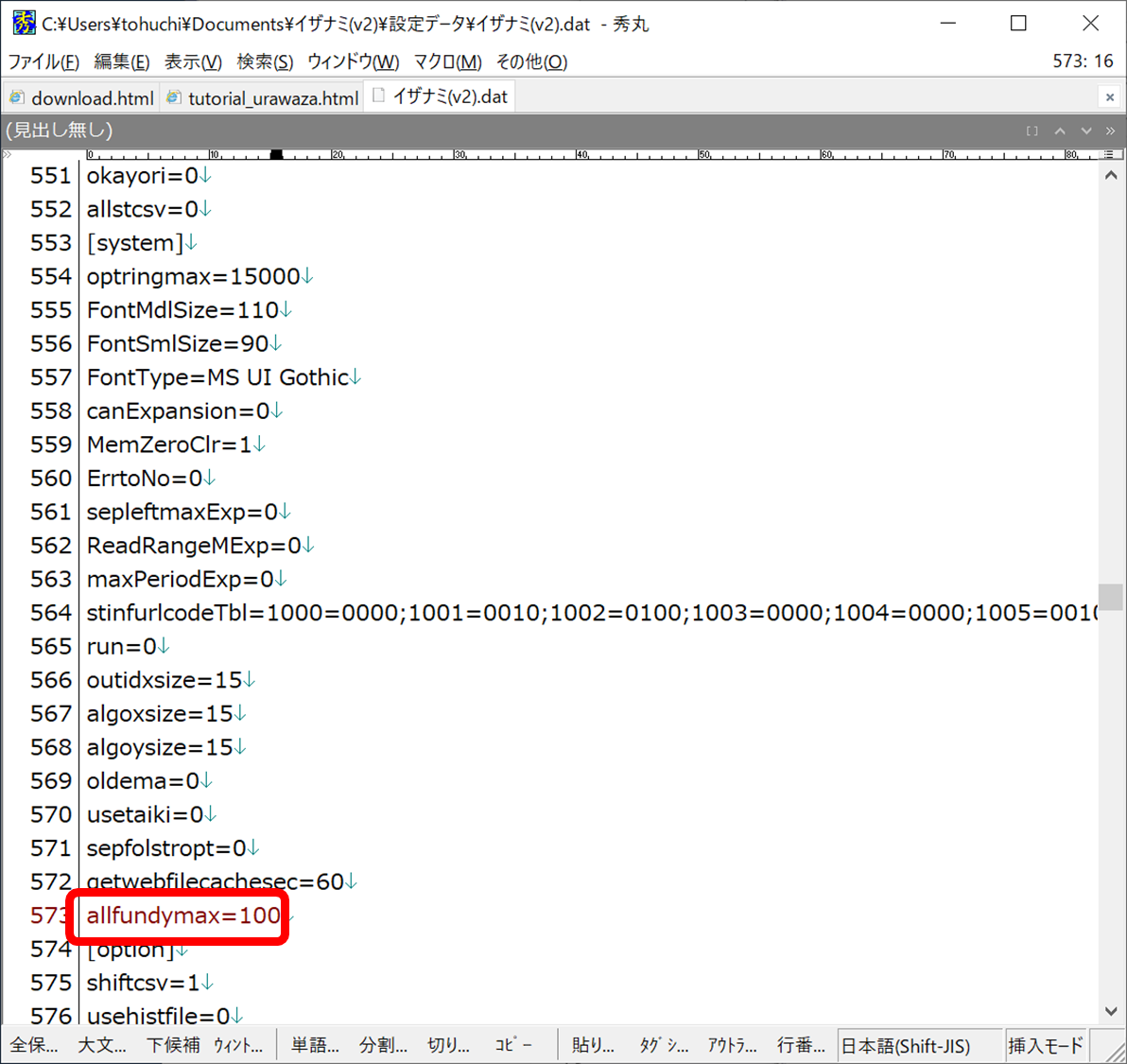
↑ クリックすると画像が別ウインドウで開き、拡大表示できます。
元に戻すにはallfundymax=20と記述します。
待機パレットを表示させる
Ver 2.2.16以前のようにバックテストで待機パレットを利用できるようにする方法です。
usetaikiの数値を変更します
イザナミが起動していたら終了します。
イザナミ(v2).datをメモ帳で開いて、「usetaiki」という文字で検索し、usetaiki=1と記述します。
編集したらCtrl+Sキーで保存します。
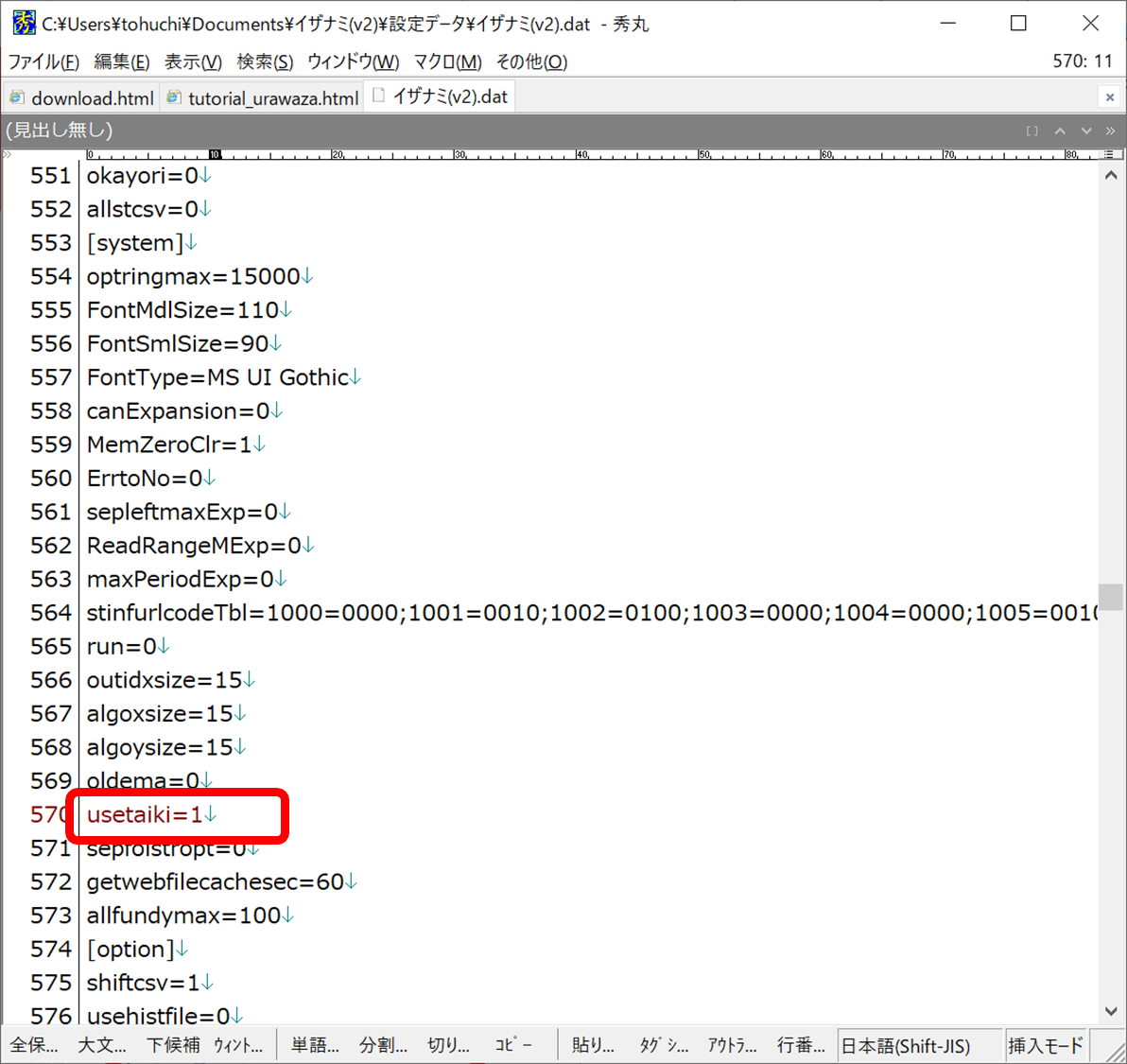
↑ クリックすると画像が別ウインドウで開き、拡大表示できます。
もとに戻すにはusetaiki=0と記述します。
バックテストファイルと最適分散投資ファイルの保存先フォルダの記憶を別にする
Ver 2.2.16以前のようにバックテストファイルと最適分散投資ファイルの保存先フォルダの初期位置を別に記憶するようにできます。
sepfolstroptの数値を変更します
イザナミが起動していたら終了します。
イザナミ(v2).datをメモ帳で開いて、「sepfolstropt」という文字で検索し、sepfolstropt=1と記述します。
編集したらCtrl+Sキーで保存します。

↑ クリックすると画像が別ウインドウで開き、拡大表示できます。
もとに戻すにはsepfolstropt=0と記述します。
ダウンロードしたファイルのキャッシュ時間を変更する
環境データのURL指定等でWebからデータをダウンロードして利用する際、短時間に何度も同じファイルをダウンロードしないよう、キャッシュ時間を60秒設けています。この時間を変更する方法です。
getwebfilecachesecの数値を調整します
イザナミが起動していたら終了します。
イザナミ(v2).datをメモ帳で開いて「getwebfilecachesec」という文字で検索し、getwebfilecachesec=180など秒単位で指定します。
最小は0で最大は3600(1時間)です。
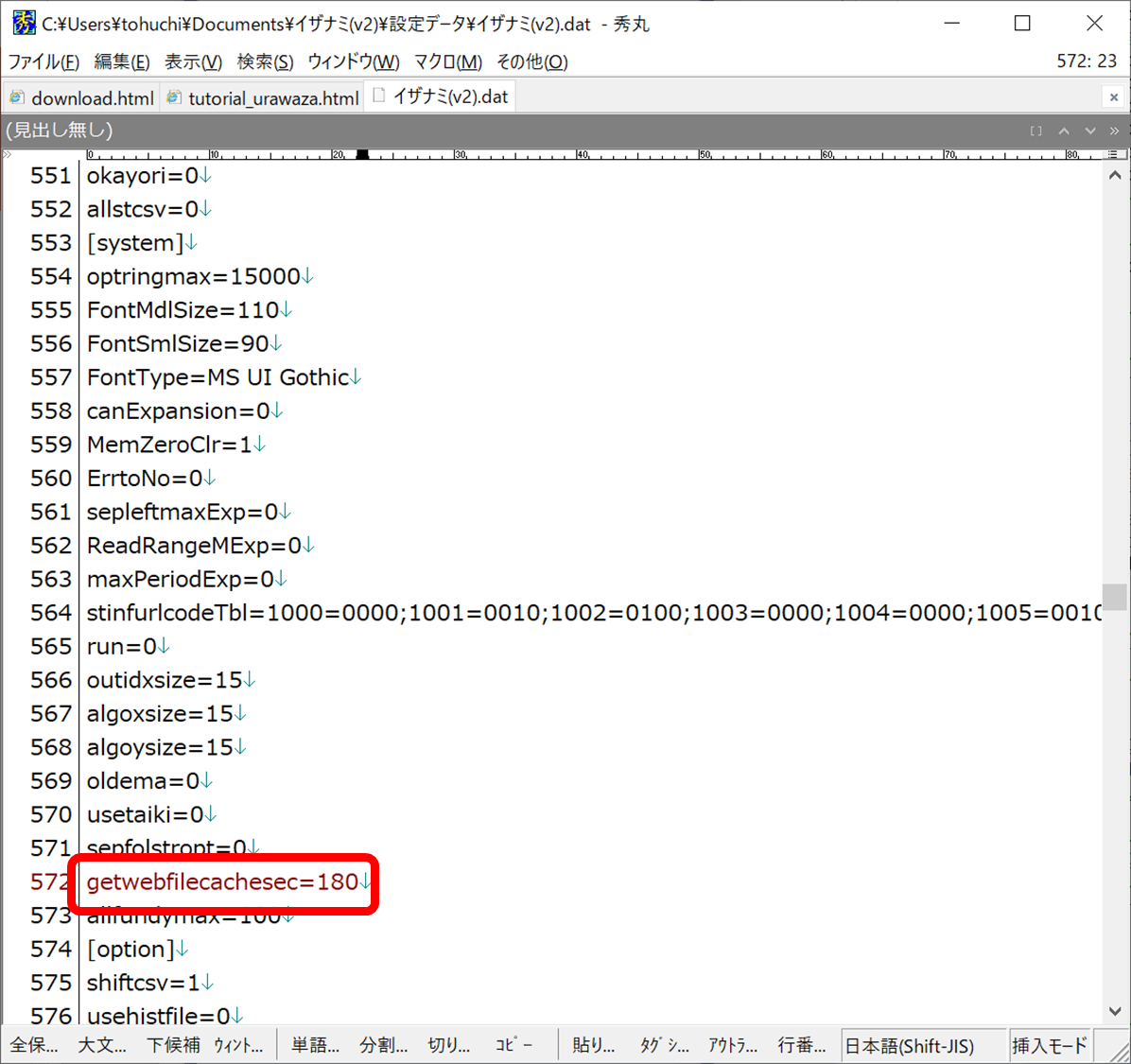
↑ クリックすると画像が別ウインドウで開き、拡大表示できます。
もとに戻すにはgetwebfilecachesec=60と記述します。
平滑移動平均乖離率の計算方法を旧式にする
平滑移動平均乖離率の計算方法をVer 2.2.16以前に戻します。
旧:100 - (EMA x 100 ÷ 終値)
新:((終値 - EMA) / EMA ) x 100
oldemaの数値を変更します
イザナミが起動していたら終了します。
イザナミ(v2).datをメモ帳で開いて、「oldema」という文字で検索し、oldema=1と記述します。
編集したらCtrl+Sキーで保存します。
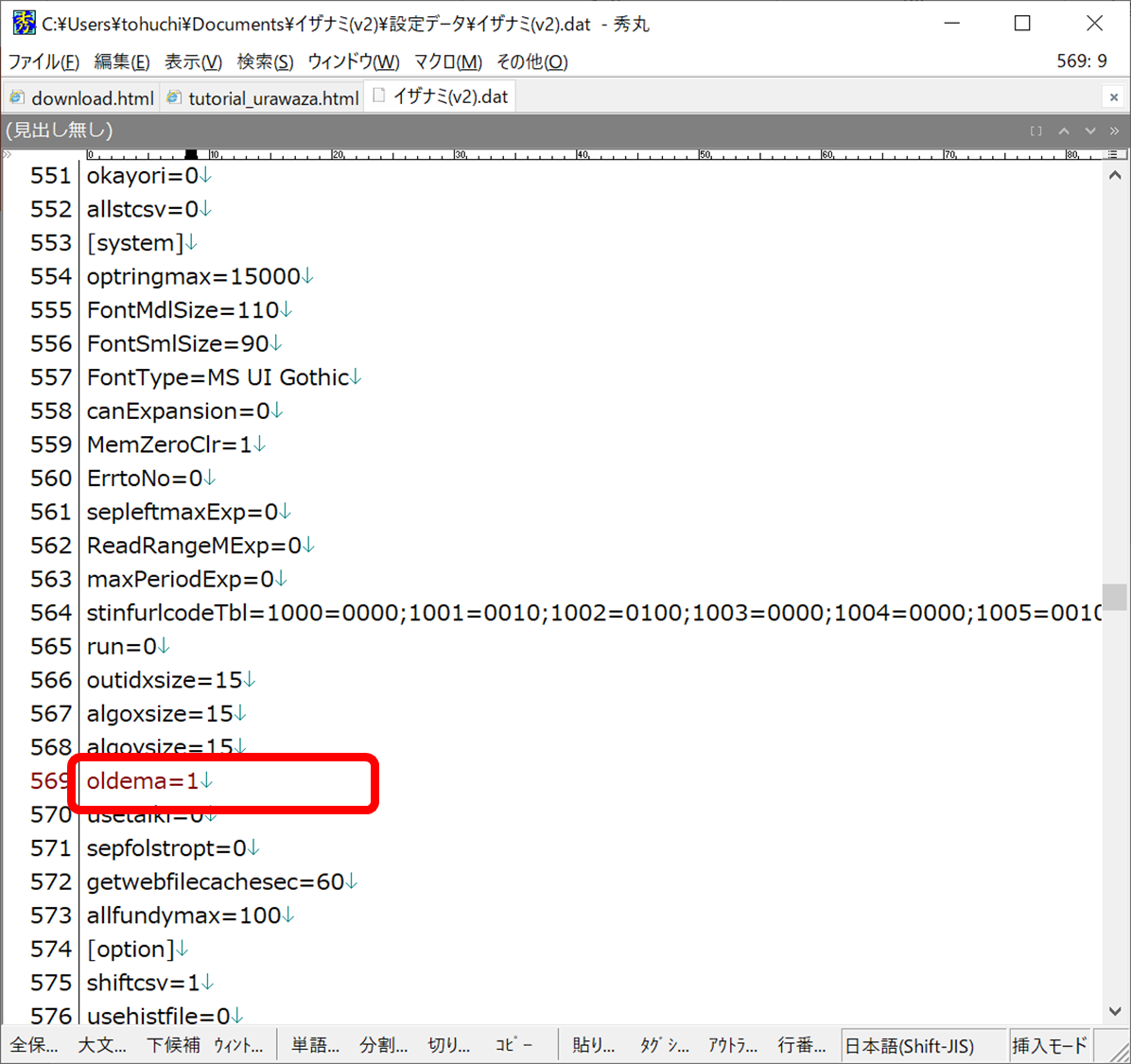
↑ クリックすると画像が別ウインドウで開き、拡大表示できます。
もとに戻すにはoldema=0と記述します。
「無効な売買ルールが選択されています。」のダイアログを強制OFFする
最適分散投資で検証する際の「無効な売買ルールが選択されている」チェックをスキップします。
戦略の開発段階で意図的に無効な売買ルールが設定することが多い環境で利用すると便利です。
optchkfthrの数値を変更します
イザナミが起動していたら終了します。
イザナミ(v2).datをメモ帳で開いて、「optchkfthr」という文字で検索し、optchkfthr=1と記述します。
編集したらCtrl+Sキーで保存します。
もとに戻すにはoptchkfthr=0と記述します。
指値で翌日始値を利用した際、終値を代入して検証する
指値で翌日始値を利用した際、終値を代入して検証します。
翌日始値を利用した戦略で仮のシグナルを出すことが出来るようになります。
okayori2の数値を変更します
イザナミが起動していたら終了します。
イザナミ(v2).datをメモ帳で開いて、「okayori2」という文字で検索し、okayori2=1と記述します。
編集したらCtrl+Sキーで保存します。
もとに戻すにはokayori2=0と記述します。
お知らせ画面のコンポーネントをIEに戻す
お知らせ画面のコンポーネントをEdgeからIEに切り替えます。
ご利用OSが古かったり環境の問題でイザナミが起動せずにすぐ強制終了してしまう場合にご利用下さい。
useedgeの数値を変更します
イザナミが起動していたら終了します。
イザナミ(v2).datをメモ帳で開いて、「useedge」という文字で検索し、useedge=0と記述します。
編集したらCtrl+Sキーで保存します。
もとに戻すにはuseedge=1と記述します。
最適分散投資の小数点付きの株価取り扱い時のロジックを旧式にする
小数点付きの株価となっている銘柄を多く取引し、かつ成り行き手仕舞いと同時に仕掛けシグナルが多く発生した日のみ、保有資金の超えない範囲内で想定より仕掛けシグナル数が増える不具合がありました。
この修正の影響で上記問題の該当しやすい戦略で検証期間を長めにして検証すると、前バージョンで検証した結果と比べてドローダウンや最終利益が減る結果になる場合があります。
このロジックをver 2.2.17以前の処理に戻して以前のバージョンに近い検証結果がでるようにする方法です。
optdivrexの数値を変更します
イザナミが起動していたら終了します。
イザナミ(v2).datをメモ帳で開いて、「optdivrex」という文字で検索し、optdivrex=0と記述します。
編集したらCtrl+Sキーで保存します。
もとに戻すにはoptdivrex=1と記述します。
パレット置き場を拡大する
通常パレットの配置エリアは15x15となっておりますが、最大100x100まで拡大させることができます。
algoxsizeとalgoysizeの数値を変更します
イザナミが起動していたら終了します。
イザナミ(v2).datをメモ帳で開いて「algoxsize」もしくは「algoysize」という文字で検索し、例えば
横のパレット数を30に変えたい場合はalgoxsize=30
縦のパレット数を20に変えたい場合はalgoysize=20
と記述します。
編集したらCtrl+Sキーで保存します。
もとに戻すには
algoxsize=15
algoysize=15
と記述します。
集計期間/対象日の限界を突破する(Ver 2.3.00以降)
移動平均などの集計期間や対象日は最大500日になっていますが、こちらを株価データの最大日数まで増やすことができます。
PeriodMaxの数値を変更します
イザナミが起動していたら終了します。
イザナミ(v2).datをメモ帳で開いて、「PeriodMax」という文字で検索し、
PeriodMax=1
と記述します。
編集したらCtrl+Sキーで保存します。
もとに戻すには
PeriodMax=0
と記述します。
未来指標(翌日始値や翌日高値等)を使った場合のシグナル出し処理を旧来のものに戻す(Ver 2.4.00以降)
Ver 2.4.00以前は翌日始値を利用した条件のみ、強制的に青矢印(はい)に進むようにしていましたが
その他の翌日〇〇系指標や、対象日に-1を入れた指標も強制的に青矢印(はい)に進むようにしました。
旧来の処理と同等にするには裏技でFutureProcOld=1にします。
FutureProcOldの数値を変更します
イザナミが起動していたら終了します。
イザナミ(v2).datをメモ帳で開いて、「FutureProcOld」という文字で検索し、
FutureProcOld=1
と記述します。
編集したらCtrl+Sキーで保存します。
もとに戻すには
FutureProcOld=0
と記述します。
IPOや海外指数データを常に強制ダウンロードする(Ver 2.4.00以降)
開始ボタンをクリックしたとき、IPO系の情報や外部データの海外指数データは弊社サーバーのファイルが更新されたときだけ受信する仕組みにしていますが、
何らかのきっかけで最新データに更新されない場合、こちらの裏技を使って常に強制ダウンロードするようにすると解決する場合があります。
NoCheckUpdateTimeの数値を変更します
イザナミが起動していたら終了します。
イザナミ(v2).datをメモ帳で開いて、「NoCheckUpdateTime」という文字で検索し、
NoCheckUpdateTime=1
と記述します。
編集したらCtrl+Sキーで保存します。
もとに戻すには
NoCheckUpdateTime=0
と記述します。
外部サイトタブの表示タイミングの調整をする
オプションの「外部サイト登録」で設定した外部サイトの初期表示タイミングを調節します。単位はミリ秒です。
PC環境によってはここの数値が小さすぎると最初の表示が真っ白になってしまうため、数値を大きく調整することで対策が可能です。
逆に小さくすることで、最初の表示を速くすることができます。
最小は100,最大は5000となります。
EdgeStartWaitの数値を変更します
イザナミが起動していたら終了します。
イザナミ(v2).datをメモ帳で開いて、「EdgeStartWait」という文字で検索し、
EdgeStartWait=3000
のように記述します。
編集したらCtrl+Sキーで保存します。
もとに戻すには
EdgeStartWait=2000
と記述します。
バックテスト設定の基本情報に"市場モード切替"を表示する
以前のバージョンで存在した、市場モード切替の選択肢を復活させる裏技です。
以前のように市場判定は最新のみ利用/市場判定は当時のデータを利用の切り替えができるようになります。
MktModeEnableの数値を変更します
イザナミが起動していたら終了します。
イザナミ(v2).datをメモ帳で開いて、「MktModeEnable」という文字で検索し、
MktModeEnable=1
のように記述します。
編集したらCtrl+Sキーで保存します。
もとに戻すには
MktModeEnable=0
と記述します。